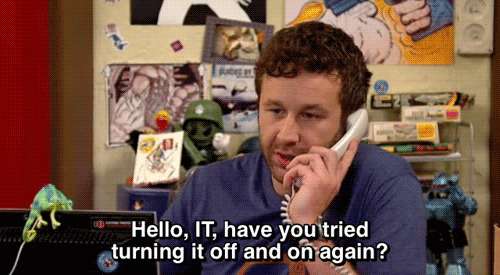Thật khó chịu khi một trang web không tải. Kết nối, phần mềm hoặc trang web của bạn có thể gây ra sự cố. Dưới đây là một số cách để khắc phục sự cố và truy cập vào một trang web, ngay cả khi nó không hoạt động.
Kiểm tra kết nối mạng của bạn
Trước tiên, hãy kiểm tra kết nối mạng của bạn. Kết nối không dây có thể bị ngắt và ngắt bất kỳ lúc nào, vì vậy hãy đảm bảo rằng bạn đã kết nối với đúng mạng. Một cách dễ dàng để kiểm tra điều này là truy cập một trang web phổ biến, như Google hoặc là Facebook . Nếu trang web tải, bạn đã kết nối!
Nếu trang web không tải, hãy đảm bảo rằng thiết bị của bạn không ở Chế độ máy bay . Trên Điện thoại thông minh, máy tính bảng và nhiều máy tính để bàn và máy tính xách tay Windows, bạn có thể tắt tất cả các liên lạc. Một số máy tính xách tay Windows cũng có các phím Chế độ trên máy bay chuyên dụng mà bạn có thể nhấn nhầm. Vì vậy, hãy kiểm tra kỹ cài đặt thiết bị của bạn, đề phòng.
Nếu bạn không thể truy cập bất kỳ trang web nào, hãy đảm bảo máy tính của bạn được kết nối với mạng của bạn. Kiểm tra cài đặt Wi-Fi của bạn hoặc nếu bạn sử dụng kết nối có dây, hãy đảm bảo cáp Ethernet của bạn không bị tuột ra. Nếu bạn tự tin rằng mình đã kết nối với mạng cục bộ của mình, đó có thể là kết nối Internet của bạn gây ra sự cố.
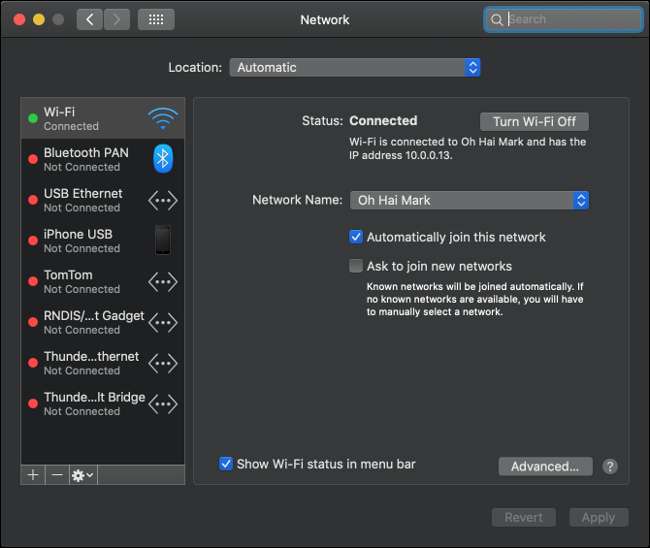
Cách tốt nhất để kiểm tra điều này là nhìn vào đèn trên bộ định tuyến hoặc modem của bạn. Mỗi bộ định tuyến đều khác nhau, nhưng hầu hết đều có chỉ báo rõ ràng về trạng thái kết nối. Nếu đèn bên cạnh biểu tượng internet có màu đỏ hoặc cam, có thể bạn chưa kết nối với Internet.
Trong nhiều trường hợp, khởi động lại bộ định tuyến và modem của bạn có thể giải quyết vấn đề. Để làm như vậy, hãy rút phích cắm modem và bộ định tuyến của bạn, đợi trong 10 giây, cắm lại và sau đó thử lại trang web.
Nếu sự cố vẫn tiếp diễn, bạn có thể kết nối với phần cứng mạng cục bộ của mình để biết thêm thông tin. Các bộ định tuyến truyền thống có bảng quản trị mà bạn có thể truy cập thông qua trình duyệt web của mình. Bạn thường có thể tìm thấy địa chỉ web được in ở mặt bên của phần cứng mạng, cùng với tên người dùng và mật khẩu mặc định. Nó thường giống như 192.168.0.1 hoặc 10.0.0.1. Nếu bạn có hệ thống bộ định tuyến lưới dựa trên ứng dụng dành cho thiết bị di động, hãy khởi chạy ứng dụng đó.
Hầu hết các bộ định tuyến đều cung cấp thông tin về trạng thái kết nối của bạn. Nếu bạn không thể kết nối với Internet, bạn có thể lấy thêm thông tin hoặc thậm chí là mã lỗi. Sau đó, bạn có thể ghi lại lỗi và liên hệ với nhà cung cấp dịch vụ của mình để thử và giải quyết vấn đề.
Nghiên cứu bất kỳ thông báo lỗi nào trong trình duyệt của bạn
Thông báo lỗi rất hữu ích vì chúng cho bạn biết chính xác điều gì đang xảy ra. Bạn có thể sử dụng thông tin này để thử và khắc phục sự cố hoặc ít nhất là loại trừ sự cố với phần cứng hoặc phần mềm của bạn. Một số lỗi phổ biến nhất mà bạn gặp phải là:
- 403 Cấm: Bạn không được phép truy cập trang này. Kiểm tra địa chỉ và thử lại.
- Lôi 404 Không Tim Được Trang: Trang bạn đang cố truy cập không còn tồn tại. Kiểm tra địa chỉ và thử lại. Điều này có thể có nghĩa là quản trị viên web đã chuyển trang hoặc một cái gì đó đã bị hỏng.
- Lỗi máy chủ nội bộ 500: Đã xảy ra sự cố với máy chủ lưu trữ trang web. Đây không phải là điều bạn có thể giải quyết, vì vậy hãy thử lại sau.
Thủ tục thanh toán chi tiết những thông báo này và các thông báo lỗi phổ biến khác trên trang web có nghĩa là gì và cách bạn có thể giải quyết chúng.
Vô hiệu hóa phần mềm có thể can thiệp
Trình chặn quảng cáo là các tiện ích mở rộng của trình duyệt thường gây trở ngại cho việc hiển thị trang web. Nếu bạn đang chạy một trong những tiện ích mở rộng này, hãy thử tắt nó trong trình duyệt của bạn, sau đó tải lại trang web. Nếu điều này giải quyết được vấn đề, bạn có thể muốn thêm trang web vào danh sách trắng của trình chặn quảng cáo của mình để nó không chặn trang web trong tương lai.
Một số phần mềm bảo mật cũng có thể ảnh hưởng đến kết nối internet của máy tính của bạn. Điều này bao gồm chống vi-rút, chống phần mềm độc hại và tường lửa, bao gồm các ứng dụng của bên thứ ba như NetLimiter (Windows) và Little Snitch (Máy Mac). Nếu bạn chạy bất kỳ ứng dụng nào trong số này, hãy tắt chúng tạm thời hoặc xem lại danh sách chặn của bạn, sau đó thử tải lại trang.
Đó cũng là một ý kiến hay duyệt vi rút thường xuyên. Một số phần mềm độc hại (đặc biệt ransomware ) ngăn máy tính của bạn truy cập internet. Bạn có thể gặp sự cố với nhiều trang web nếu trường hợp này xảy ra.
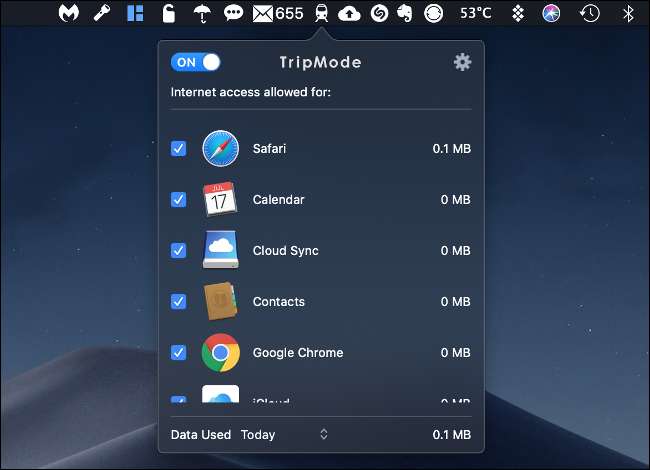
Một số ứng dụng cũng chặn truy cập internet. Ví dụ, TripMode là một ứng dụng dành cho Windows và Mac ngăn phần mềm cục bộ truy cập Internet khi nó được kết nối với thiết bị di động để tiết kiệm dữ liệu. Nó sử dụng một danh sách trắng các ứng dụng, vì vậy mọi thứ đều bị chặn theo mặc định.
Nếu bạn đang sử dụng TripMode (hoặc thứ gì đó tương tự), đừng quên bật quyền truy cập nếu có liên quan. Điều này cũng đúng đối với một số ứng dụng tăng năng suất, như Thổ Nhĩ Kỳ lạnh giá .
Thử một trình duyệt khác
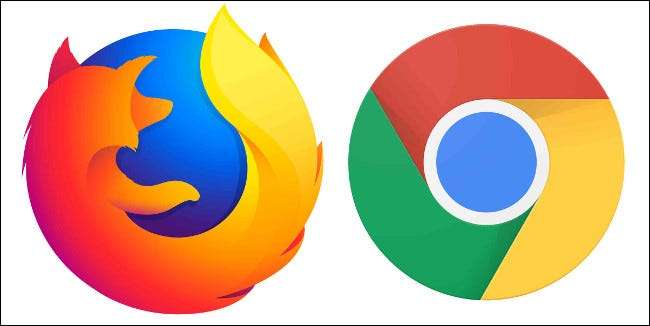
Một số trang web không tương thích với một số trình duyệt nhất định. Điều này thường xảy ra nếu bạn sử dụng trình duyệt có thị phần nhỏ hơn, như Safari hoặc Edge. Bạn nên cài đặt một số trình duyệt. Google Chrome và Mozilla Firefox là những lựa chọn tốt vì cả hai đều có thị phần lớn.
Nếu bạn cố gắng tải một trang web và bạn thấy màn hình trống, trình duyệt của bạn có thể là vấn đề. Hãy thử chuyển đổi trình duyệt vào lần tiếp theo khi bạn gặp phải hành vi không mong muốn trong ứng dụng web, cuộn không nhất quán hoặc các phần tử không hiển thị chính xác.
Nếu trang web bạn muốn truy cập đặc biệt cũ, bạn có thể muốn xem nó có mở trong trình duyệt web IE .
Kiểm tra DNS của bạn
Các Hệ Thống Tên Miền (DNS) hoạt động giống như một sổ địa chỉ. Nó khớp tên miền (như google.com) với địa chỉ IP (như 1.2.3.4). Nếu máy chủ DNS của bạn chậm hoặc gặp sự cố, bạn sẽ không thể truy cập một số trang web nhất định.
Thay đổi máy chủ DNS của bạn cũng có thể tăng tốc kết nối của bạn. Nếu bạn sử dụng các máy chủ như máy chủ do Google cung cấp (8.8.8.8 và 8.8.4.4) và Cloudflare (1.1.1.1), chúng gần như chắc chắn nhanh hơn so với máy chủ do nhà cung cấp dịch vụ của bạn cung cấp.
Bạn có thể thay đổi máy chủ DNS của mình trên cơ sở từng thiết bị hoặc trên phần cứng mạng của bạn. Nếu bạn chọn cái sau, nó sẽ ảnh hưởng đến mọi thiết bị được kết nối với mạng của bạn. Thủ tục thanh toán bài viết này để tìm hiểu cách thay đổi máy chủ DNS của bạn trên mọi thiết bị. Máy chủ DNS nào bạn chọn phần lớn phụ thuộc vào vị trí của bạn. Bạn có thể đi đây để tìm ra máy chủ DNS nhanh nhất trong khu vực của bạn.
Khởi động lại máy tính của bạn
Nếu bạn khởi động lại phần cứng cục bộ của mình, nó có thể giải quyết nhiều sự cố, bao gồm cả sự cố mạng. Khi bạn khởi động lại máy tính của mình, nó sẽ đặt lại kết nối mạng và bất kỳ phần mềm nào có thể đã bị lỗi và gây ra sự cố.
Và đây có phải là hướng dẫn gỡ rối nếu chúng tôi không đề xuất tắt và bật lại tính năng này không?
Thử một thiết bị khác
Cố gắng truy cập trang web trên một thiết bị khác được kết nối với mạng khác. Một thiết bị di động chỉ được kết nối với kết nối di động là một lựa chọn tuyệt vời.
Bạn cũng có thể thử kết nối với trang web nếu thiết bị di động của bạn thuộc cùng một mạng. Tùy thuộc vào kết quả, nó có thể giúp bạn tách sự cố là sự cố mạng cục bộ hoặc sự cố máy tính.
Trang web bị sập?
Đôi khi, các trang web không hoạt động. Không phải lúc nào bạn cũng thấy thông báo lỗi. Trong một số trường hợp, trang dường như chỉ tải vĩnh viễn. Nếu đúng như vậy, hãy truy cập một trong các trang web sau:
Nhập hoặc dán địa chỉ web bạn đang cố truy cập vào trường liên quan và chạy thử nghiệm. Nếu trang web không hoạt động đối với mọi người, bạn không thể làm gì khác ngoài việc thử lại sau.
Nếu trang web không hoạt động đối với những người khác, rất có thể vấn đề nằm ở phía bạn.
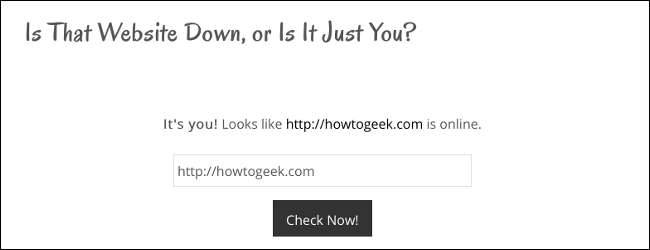
Truy cập phiên bản lưu trong bộ nhớ cache của trang web
Nếu trang web không hoạt động hoặc bạn đã thử mọi cách để truy cập, bạn có thể muốn cố gắng truy cập vào phiên bản được lưu trong bộ nhớ cache của trang web . Phiên bản được lưu trong bộ nhớ cache của một trang web là ảnh chụp nhanh của nó được lưu trữ trên một máy chủ khác. Google là tài nguyên tốt nhất cho các phiên bản được lưu trong bộ nhớ cache của các trang web vì công cụ tìm kiếm của nó lập chỉ mục nhiều trang web hơn bất kỳ công cụ nào khác.
Hướng tới Tìm kiếm của Google , dán hoặc nhập URL của trang web vào hộp tìm kiếm, sau đó nhấn tìm kiếm. Trang web nên ở đầu kết quả tìm kiếm. Bên cạnh địa chỉ web là một mũi tên nhỏ hướng xuống. Nhấp vào nó, sau đó nhấp vào “Đã lưu vào bộ nhớ cache”.
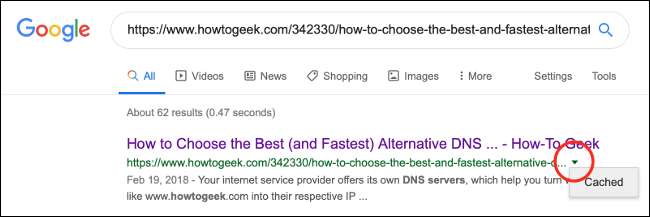
Điều này sẽ đưa bạn đến phiên bản được lưu trong bộ nhớ cache của trang web. Ở đầu trang, bạn thấy thời điểm chụp nhanh. Nếu bạn nhấp vào bất kỳ liên kết nào trên trang, bạn sẽ điều hướng khỏi phiên bản được lưu trong bộ nhớ cache của trang web. Bạn phải truy cập vào phiên bản đã lưu trong bộ nhớ cache của mỗi trang bạn muốn xem theo cách tương tự.
Nếu bạn không thấy nút “Đã lưu vào bộ nhớ cache”, thì Google chưa lập chỉ mục trang web đó.
Hồi sinh các trang web đã chết bằng Wayback Machine
Google Cache chỉ dành cho các trang web hoạt động gần đây. Nếu trang web bạn muốn truy cập đã ngoại tuyến trong một thời gian, bạn có thể cần chuyển sang Máy quay lui . Được chạy bởi Internet Archive, Wayback Machine là một công cụ bảo quản trang web hoạt động theo cách giống như Google Cache.
Trên trang chủ Wayback Machine, dán hoặc nhập URL trang web vào trường địa chỉ. Nhấp vào “Duyệt qua lịch sử” để xem mọi phiên bản đã lưu trong bộ nhớ cache của trang web đó.
LIÊN QUAN: Cách truy cập trang web khi trang web ngừng hoạt động
Đôi khi, các trang web không hoạt động
Nếu một trang web không hoạt động, bạn chỉ có thể làm gì đó ngoại trừ việc thử lại sau. Nếu đó là một trang web nổi tiếng, chẳng hạn như YouTube hoặc Twitter, nó có thể sẽ chỉ ngừng hoạt động trong vài phút. Tuy nhiên, các trang web nhỏ hơn có thể biến mất trong vài ngày trước khi chúng xuất hiện trở lại.